
Panduan Pamungkas PNG Maker: Ngahapus Latar Belakang sareng Nyiptakeun Latar Belakang PNG Anu Sempurna
Nalika ngeunaan nyiptakeun visual kualitas profesional, PNG maker mangrupikeun alat anu teu tiasa digantikeun. Naha anjeun peryogi ngahapus latar belakang pikeun tampilan anu bersih dan rapi atanapi nyiptakeun latar belakang PNG transparan pikeun logo, gambar produk, atanapi proyek desain, nguasai katerampilan ieu dapat ningkatkeun eusi anjeun.
Dina panduan ieu, urang bakal jero kana kumaha alat PNG maker digawé, alat pangalusna pikeun digunakeun, sareng tip praktis pikeun ngabantosan anjeun nyiptakeun gambar anu stunning kalayan latar anu transparan.
Naha Ngagunakeun PNG Maker?
PNG maker nyaéta alat anu nyederhanakeun prosés édit gambar, nyiptakeun transparansi, sareng ngahapus latar belakang. Ieu alesan naha PNG makers janten penting:
1. Transparansi Jadi Gampang
Latar belakang PNG ngamungkinkeun anjeun nempatkeun gambar anjeun kalayan mulus dina desain atanapi warna anu sanés tanpa bates anu canggung.
2. Hasil Kualitas Tinggi
Béda sareng format anu dikomprés sapertos JPEG, file PNG ngajaga kajelasan sareng ketajaman, ngajadikeunana idéal pikeun panggunaan profesional.
3. Vérsatilitas
Ti nyiptakeun logo sareng gambar produk pikeun grafik média sosial, PNG makers cocog pikeun rentang aplikasi anu lega.
4. Efisiensi Waktu
Kalayan alat otomatis, nyiptakeun PNG transparan atanapi ngahapus latar belakang mangambil detik, ngahémat anjeun jam-jam kerja manual.
Kumaha Ngahapus Latar Belakang Ngagunakeun PNG Maker
Ngahapus latar belakang mangrupikeun salah sahiji panggunaan utama tina alat PNG maker. Ieu cara dumasar léngkah demi léngkah keur ngalaksanakeunana:
1. Ngagunakeun PNG Makers Online
Platform sapertos remove-bg.io ngamungkinkeun anjeun unggah gambar, sareng kalayan hiji klik, latar belakang dihapus, nyésakeun PNG anu transparan.
2. Ngamangpaatkeun Aplikasi Desain
Alat sapertos Canva sareng Fotor ngagabungkeun panghapusan latar belakang sareng kamampuan desain tambahan, ngajadikeunana saé pikeun édit singket sareng proyék kreatif.
3. Coba Parangkat Lunak Lanjutan
Alat profésional sapertos Photoshop masihan anjeun kendali langkung pikeun panghapusan latar belakang sacara manual sareng édit, utamina pikeun gambar anu komplex.
4. Simpen sabagé PNG
Sakali latar belakang dihapus, simpen gambar dina format PNG kanggo ngajaga transparansi sareng kualitas.
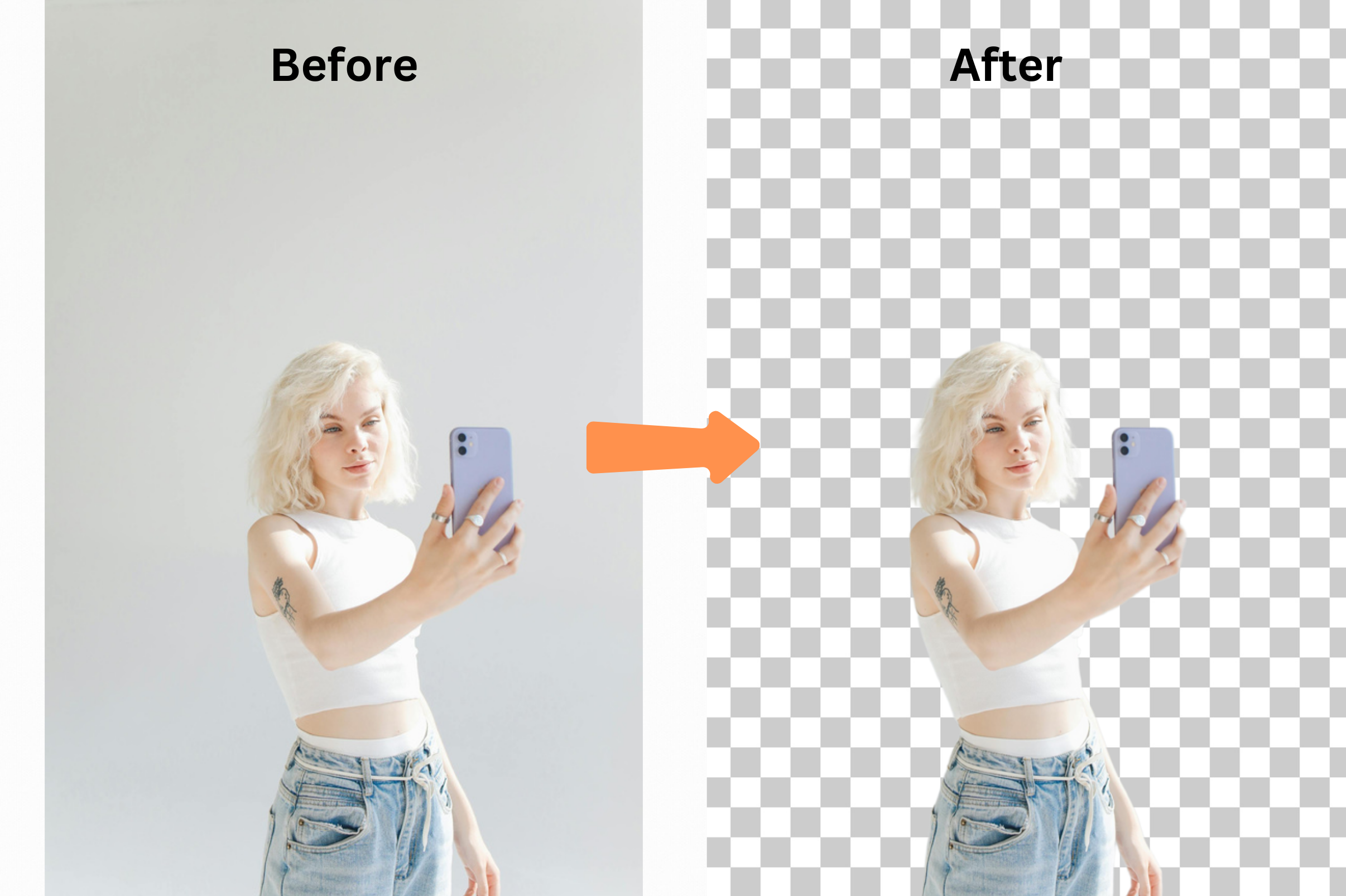
Panggunaan Pangalusna pikeun Latar Belakang PNG
1. Logo Transparan
Logo kalayan latar belakang PNG adalah verstatil dan tiasa pas dimana waé, ti situs web dugi ka kartu bisnis.
2. Fotografi Produk pikeun E-Dagang
Latar belakang PNG transparan nyorotkeun produk sareng ngamungkinkeun fleksibilitas nalika nunjukkeunana di platform anu beda.
3. Eusi Kreatif Média Sosial
Lapisan gambar PNG di latar belakang atanapi desain anu vibrant pikeun nyiptakeun postingan anu menonjol saat di-scroll.
4. Bahan Pamasaran
Anggo file PNG dina poster, brosur, atanapi iklan digital pikeun hasil anu rapi dan profesional.
Alat pikeun Nulungan Anjeun Nyiptakeun Latar Belakang PNG
PNG makers pangalusna ngalayanan tingkat kahususan sareng syarat proyek anu béda. Ieu sababaraha rekomendasi:
1. remove-bg.io
Alat saderhana anu kuat pikeun panghapusan latar belakang otomatis, ninggal sabagian anjeun ku latar belakang PNG kualitas tinggi dina detik.
2. Canva
Pilihan anu saé pikeun pemula, Canva ngagabungkeun antarmuka anu ramah pangguna sareng fitur kanggo ngahapus latar belakang sareng nyiptakeun desain kustom.
3. Photoshop
Standar emas pikeun para profesional, Photoshop nawiskeun kontrol rinci kana panghapusan latar belakang dan nyiptakeun PNG.
4. Figma
Alat anu saé pikeun proyek desain kolaboratif, Figma ngarojong latar belakang PNG transparan dan pelapisan.
Kumaha Ngagunakeun PNG Maker: Léngkah-demi-Léngkah
Nyiptakeun latar belakang PNG transparan teu kedah rumit. Ieu cara ngalakukeun na:
1. Unggah Gambar Anjeun
Mimitian ku milihan PNG maker atanapi alat panghapusan latar belakang sareng unggah gambar anjeun.
2. Hapus Latar Belakang
Gunakeun fitur otomatis atanapi manual tina alat pikeun misahkeun subjek sareng ngahapus latar belakang.
3. Sentuhan Akhir di Bagian Pinggir
Haluskeun bagian pinggir di sakitar subjek anjeun, utamana kanggo bagian anu detil sapertos rambut atanapi bentuk rumit.
4. Simpen sabagé PNG
Ékspor gambar sabagé PNG pikeun ngajaga transparansi sareng kualitas tinggi.
5. Gabungkeun kana Desain
Anggo PNG transparan anjeun dina logo, bahan pamasaran, atanapi salaku overlay dina proyek kreatif.
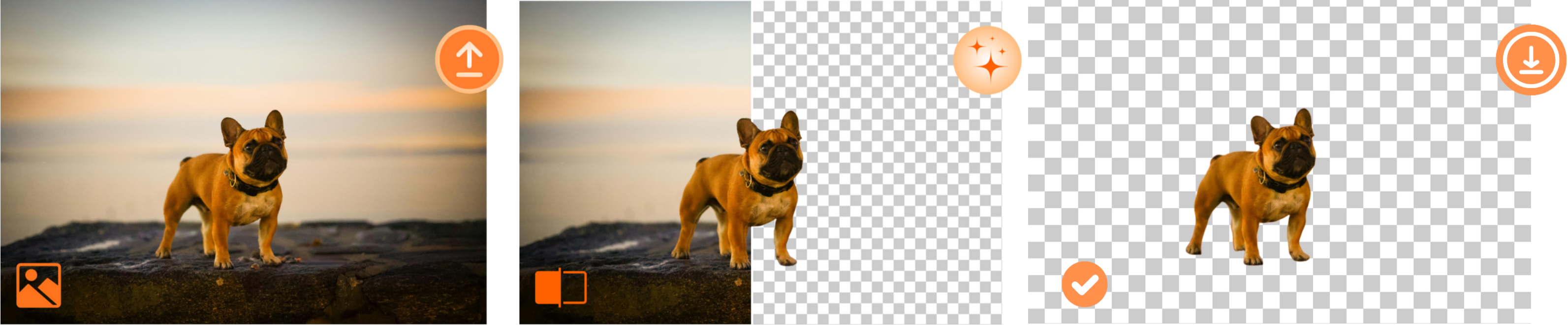
Tips Praktis Kanggo PNG Anu Lebih Baik
1. Pilih Gambar Resolusi Tinggi
Salawasna ngamimitian ku gambar kualitas tinggi pikeun nyingkahan pikselisasi salila éditan.
2. Jaga Bagian Pinggir Supaya Halus
Perhatikeun bagian pinggir cutouts anjeun. Anggo alat feathering kanggo ngalembutkeun garis anu kasar.
3. Cocokkeun Pencahayaan pikeun Realisme
Lamun ngalapisan PNG anjeun kana latar anu sanés, pastikeun pencahayaan layak kanggo tampilan anu koheren.
4. Coba Transparansi
PNG semi-transparan tiasa nambahkeun jero kana desain anjeun, utamana dina overlays atanapi unsur branding.
Tantangan Umum sareng Kumaha Ngatasina
1. Potongan Anu Kasar
Gunakeun alat penyempurnaan tepi dina PNG maker anjeun kanggo smoothing transisi.
2. Format File Anu Leuweung
Salawasna simpen sabagé PNG pikeun ngajaga transparansi. Ékspor salaku JPEG atanapi format anu sanés tiasa ngaleungitkeun transparansi.
3. Residu Latar Belakang
Bersihkan sacara manual daérah anu dilewatkeun ku alat panghapusan latar belakang otomatis kanggo hasil anu rapi.
Pikiran Akhir
Naha anjeun damel dina desain profésional, nyiptakeun eusi média sosial, atanapi nyiapkeun gambar produk e-dagang, PNG maker mangrupikeun alat anu anjeun butuhkeun kanggo nyederhanakeun sareng ningkatkeun alur kerja anjeun. Ku nguasai alat pikeun ngahapus latar belakang sareng nyiptakeun latar belakang PNG anu rupa-rupa, anjeun tiasa naékkeun visual anjeun kalayan gampang.
Jelajahi alat sareng téknik anu disbeutkeun di dieu, sareng bawa desain anjeun ka tingkat salajengna kalayan PNG anu transparan.